طريقة عمل حساب آي كلاود
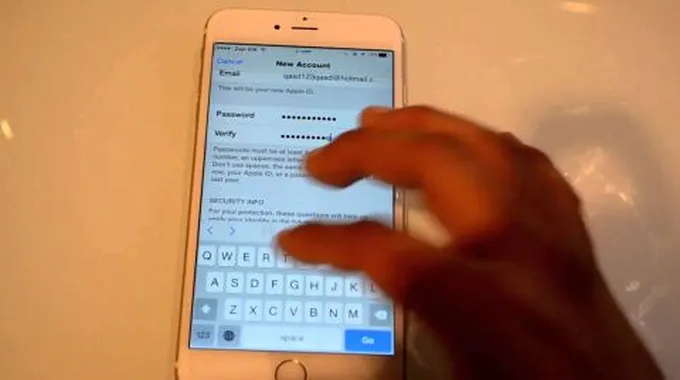
2023-08-06 01:31:13 (اخر تعديل 2024-09-09 11:28:33 )
بواسطة طب 21 الشاملة
عمل حساب آي كلاود
يمكن عمل حساب آي كلاود (iCloud) على جهاز iOS من خلال اتباع الخطوات الآتية:[1]
- فتح إعدادات الجهاز (Settings) من خلال النقر على رمز الترس الظاهر باللون الرمادي على الشاشة الرئيسية.
- النقر على خيار تسجيل الدخول إلى الجهاز الخاص (Sign in to your Device)، وفي حال تسجيل الدخول مسبقاً بحساب آخر فيراعى الخروج منه أولاً من خلال النقر على خيار تسجيل الخروج الموجود اسفل الصفحة، ثمّ اتباع باقي التعليمات.
- النقر على خيار عدم امتلاك معرف أبل أو نسيانه؟ (Don't have an Apple ID or forgot it?) الموجود أسفل حقل كلمة المرور.
- النقر على زر إنشاء معرف أبل (Create Apple ID).
- إدخال تاريخ الميلاد، والنقر على زر التالي (Next).
- إدخال الاسم الأول (First name) والاسم الأخير (Last name)، ثمّ النقر على زر التالي (Next).
- إدخال عنوان البريد الإلكتروني الحالي على iCloud من خلال النقر على خيار استخدام البريد الإلكتروني الحالي (Use your current email address)، أو استبدال هذا الخيار بإنشاء بريد إلكتروني جديد (Get a free iCloud email address).
- النقر على زر التالي (Next)، ثم زر متابعة (Continue).
- إدخال كلمة المرور الجديدة (Password)، ويشترط أن تتكون من 8 خانات كحد أدنى، وأن تحتوي على واحد من الأحرف الإنجليزية الكبيرة والصغيرة، ورقم واحد كحد أدنى، ثمّ النقر على زر التالي (Next).
- إدخال رقم الهاتف المحمول مسبوقاً برمز الدولة، والنقر على زر التالي (Next).
- التحقق من رقم الهاتف من خلال استلام رسالة نصية أو مكالمة هاتفية تحتوي على رمز مكون من 6 أرقام، مع ضرورة إدخال الرمز في نص التحقق.
- قراءة شروط الاستخدام والنقر على موافق (Agree).
- إدخال رمز العبور (passcode) من أجل تسجيل الدخول بشكل تلقائي إلى حساب أبل.
- النقر فوق خيار دمج (Merge) في حال الرغبة بدمج جهات الاتصال والتذكيرات والأشياء الأخرى المخزنة على الجهاز مع حساب آي كلاود.
إعداد آي كلاود على أجهزة iOS
يشترط إعداد iCloud عند استخدامه لأول مرة على أجهزة iOS، ويكون ذلك من خلال اتباع الخطوات الآتية:[2]
- الانتقال إلى أيقونة الإعدادات (Settings)، والنقر على الاسم الشخصي.
- النقر على خيار iCloud.
- إدخال معرف أبل (Apple ID) وكلمة المرور (password)، ثم البدء بتشغيل المميزات المرغوب بها.
تسجيل الخروج من آي كلاود
يمكن تسجيل الخروج من آي كلاود عبر جهاز الآيفون أو الآيباد من خلال اتباع الخطوات الآتية:[3]
- تشغيل تطبيق الإعدادات (Settings).
- النقر على معرف أبل الشخصي (Apple ID) المعروض أعلى الشاشة.
- التمرير إلى الأسفل والنقر على تسجيل الخروج (Sign Out).
- إدخال كلمة المرور الخاصة بالحساب، والنقر على خيار إيقاف (Turn Off).
- اختيار البيانات المراد حفظ نسخة منها على جهاز الآيفون، من خلال ضبط الزر المجاور لها على وضعية التشغيل.
- النقر على تسجيل الخروج (Sign Out) الموجود في أعلى الزاوية.
- النقر على تسجيل الخروج مرة أخرى عند المطالبة بذلك للتأكيد على العملية.
المراجع
- ↑ "How to Create an iCloud Account in iOS", www.wikihow.com, Retrieved 30-9-2018. Edited.
- ↑ "iCloud: Set up iCloud on your iOS devices or your Mac or Windows computer", www.support.apple.com, Retrieved 30-9-2018. Edited.
- ↑ LORY GIL (16-5-2018), "How to create a new Apple ID on your iPhone or iPad"، www.imore.com, Retrieved 30-9-2018. Edited.














